Voor werken op afstand hebben u en uw bedrijf een programma nodig dat u helpt het hele proces zoveel mogelijk te organiseren. Eén zo'n platform is Microsoft Team.
Lees ook: Wij werken thuis #1. Het coronavirus heeft kantoren gesloten. Hoe werk op afstand organiseren?
Wat Microsoft Teams?
Als je gelooft Wikipediadan Microsoft Teams is een bedrijfsplatform dat chat, vergaderingen, notities en bijlagen (bestanden) combineert in één werkruimte. Ontwikkeld door het bedrijf Microsoft, als concurrent van de populaire bedrijfsoplossing Slack. De dienst werd in november 2016 geïntroduceerd en tegelijkertijd kwam de vorige versie beschikbaar.
Ik zal dat noteren Microsoft Teams is niet gratis, maar bestaat wel gratis versie. Ik raad je aan om er eerst eens in te gaan werken en dan te beslissen welk abonnement het beste bij jou en je organisatie past.

Met een gebruiksvriendelijke interface, naadloze integratie met Office 365 en een lage prijs, Microsoft Teams is het populairste platform voor samenwerking geworden. Als u eenmaal een organisatie heeft opgericht of er lid van bent geworden, biedt het creëren van teams u efficiëntere werkmethoden.

De applicatie zelf is beschikbaar voor alle besturingssystemen, het is gemakkelijk te downloaden op de officiële website op deze link of vind het in Play Market en App Store.
De installatie- en initialisatieprocedure is vrij eenvoudig, maar je hebt zeker een account nodig Microsoft.

Hoe maak je een team aan? Microsoft Teams?
У Microsoft Met Teams sluit je je aan bij een kant-en-klaar team of creëer je een organisatie die bestaat uit verschillende groepen (bijvoorbeeld verkoop, marketing, ontwikkelaars, content). Elke groep kan verschillende instellingen hebben met verschillende kanalen (zoals aankondigingen, actuele vragen, IT-ondersteuning), zodat mensen in die groepen kunnen communiceren via spraak-, tekst- of videovergaderingen, bestanden kunnen delen en eraan kunnen samenwerken.
U kunt een team aanmaken in de desktop-app Microsoft Teams of in de webapp door dezelfde stappen te volgen. Begin door het tabblad Teams aan de linkerkant te selecteren en klik vervolgens op Lid worden of een team maken.

Klik op de knop Team maken. U kunt ook het vak Teams zoeken in de rechterbovenhoek gebruiken om teams te vinden die u of uw organisatie mogelijk al heeft gemaakt.

Als u een nieuw team wilt maken, selecteert u Helemaal opnieuw een team maken. Als u bestaande Office 365-teams of -groepen hebt die u als sjabloon voor deze nieuwe groep wilt gebruiken, klikt u op Maken van en selecteert u een team of groep.

U kunt klikken op "Wat is een team?" open de officiële webpagina Microsoft, waarmee u meer gedetailleerde informatie krijgt over het werk van teams en kanalen.
Als u het aantal collega's wilt beperken dat zich bij dit team kan voegen of dit team kan zien, selecteert u het type "Vertrouwelijk". Als u wilt dat iedereen in uw organisatie dit team kan vinden en er lid van kan worden, selecteert u Openbaar. Er is ook een optie "Gehele organisatie", waarmee u automatisch al uw medewerkers kunt aansluiten. Het is echter wenselijk om het aantal teamleden te beperken, zodat buitenstaanders zich niet bemoeien met de efficiëntie van het werk.

Voer de naam van deze opdracht in het veld "Opdrachtnaam" in. Indien gewenst kunt u in het veld "Beschrijving" eventuele aanvullende informatie over de opdracht invullen.

Je kunt de teamnaam en beschrijving later altijd wijzigen door op de drie horizontale stippen naast het team te klikken en "Team bewerken" te selecteren

Selecteer Maken om het maken van uw team te voltooien.

Hoe je een team kunt managen Microsoft Teams
Zodra uw team is aangemaakt, kunt u direct beginnen met het uitnodigen van collega's uit uw organisatie voor uw nieuwe team. Voer de naam van de persoon of groep in het veld "Begin met het typen van naam of groep" in. Je kunt later altijd meer leden uitnodigen door op de drie horizontale stippen naast het team te klikken en "Lid toevoegen" te selecteren.

Voeg alle gewenste namen toe en klik vervolgens op Toevoegen.

Als u iemand aan uw team wilt toevoegen die momenteel geen deel uitmaakt van uw organisatie, moet u deze persoon handmatig uitnodigen door het tabblad Teams aan de linkerkant te selecteren, op Mensen uitnodigen te klikken en hun e-mailadres in te voeren.

Deze e-mailadressen hoeven geen e-mailadressen te zijn Microsoft, maar uw genodigden worden gevraagd hun e-mailadres te gebruiken om een nieuw account aan te maken Microsoft.

Nadat u leden aan uw organisatie hebt toegevoegd, kunt u de rol van die persoon wijzigen van lid in eigenaar, zodat u ze dezelfde rechten en machtigingen geeft als u. Klik hiervoor op de lijstpijl naast "Deelnemer".

U kunt deze instellingen later altijd wijzigen door op de drie horizontale stippen rechts van uw team te klikken en "Team beheren" te selecteren.

Hoe maak je een kanaal aan in Microsoft Teams
In hetzelfde menu dat je gebruikt om leden toe te voegen of andere teaminstellingen zoals tags te beheren, kun je nieuwe kanalen maken door op de drie horizontale stippen rechts van je team te klikken en Kanaal toevoegen te selecteren.

Net zoals uw team binnen uw organisatie openbaar of privé is, kan uw kanaal binnen uw team openbaar of privé zijn.

Geef je kanaal een naam in het gedeelte Kanaalnaam en een optionele beschrijving in het gedeelte Beschrijving. Selecteer het pop-upmenu onder Privacy om dit kanaal in te stellen op Privé of Standaard. Als je teamleden niet handmatig voor dit kanaal wilt uitnodigen, vink dan het vakje "Dit kanaal automatisch weergeven in de lijst met alle gebruikers" aan. Als u klaar bent, selecteert u de optie Toevoegen.
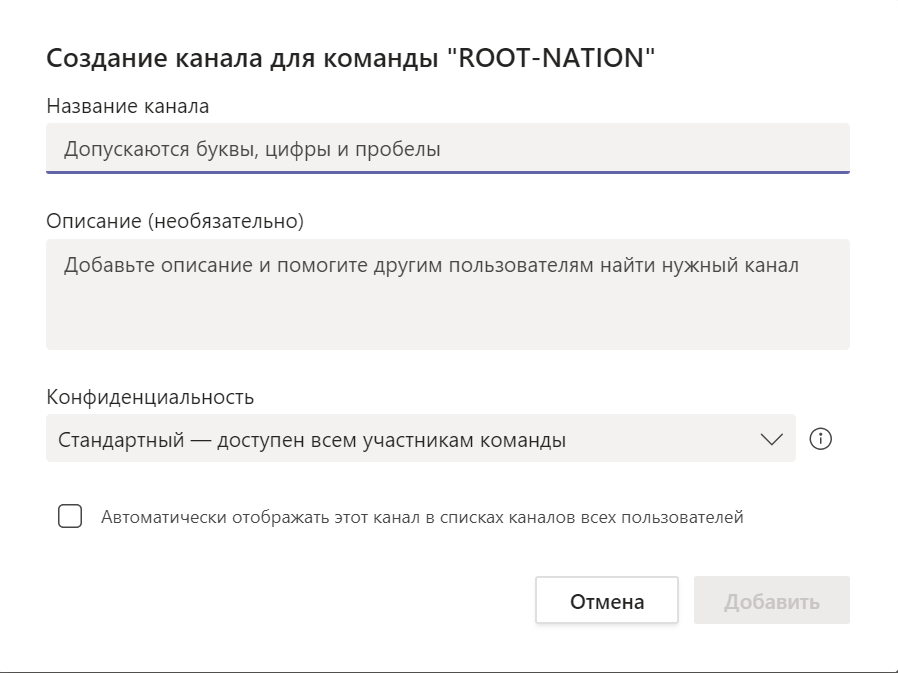
Kanalen binnen Microsoft Teams - de belangrijkste plaats van uw gezamenlijke werk met andere mensen. In feite is dit een algemene chat waarin u openbare publicaties kunt maken en in de vorm van opgemaakte tekst en deze kunt ondersteunen met bestanden, gezamenlijke videoconferenties kunt organiseren. Er zijn stickers en zelfs een soort beloning voor deelnemers voor het oplossen van problemen.
Resultaten door Microsoft Teams
U kunt opdrachten gebruiken Microsoft Teams voor een duidelijkere en consistentere samenwerking met collega's binnen overzichtelijke thematische kanalen. Zorg ervoor dat uw organisatie is geïntegreerd met Office 365, om optimaal te profiteren van alle gebruiksvriendelijke functies die Microsoft Teams wordt aangeboden aan kleine en middelgrote bedrijven.






